在我们熟知的Word办公软件中,有一个功能是插入文本框,利用WPS自带的工具我们可以制作很多优美的效果。其中一个功能就是Word文本框的旋转,那么它是如何实现的呢?下面我们就来学习一下。
打开一个Word文档,我们看到文中有一个已经编辑好的文本框,我们选中该文本框,上方出现一个旋转的标志,拖动这个标志就能完成旋转:
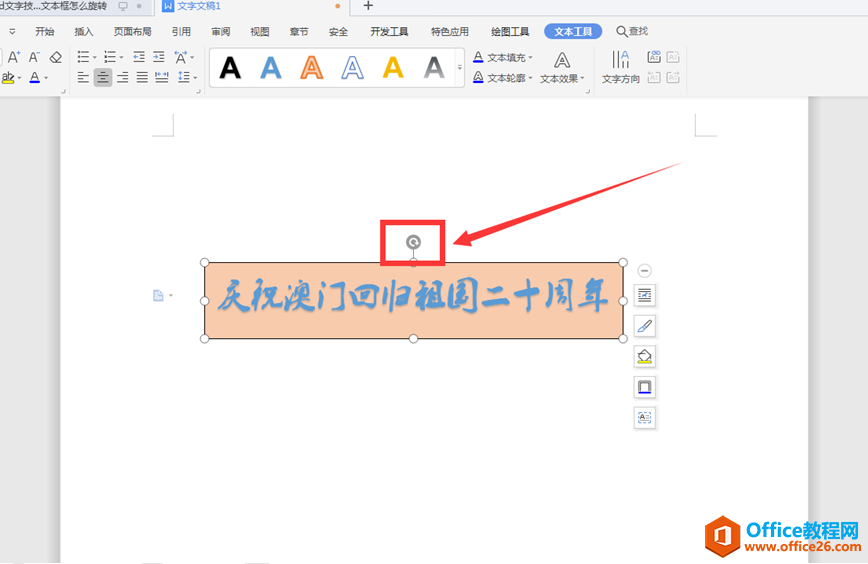
这样完成的旋转效果因为没有输入具体的度数,所以只能凭眼睛确定角度:
WPS Excel中如何使用求商函数
Excel如何使用求商函数呢?我们有以下的方式来解决问题。首先在工具栏里找到【公式】,如下图:然后在表格中找到需要得出商函数结果的单元格,如下图:再在需要得出商函数结果的单元
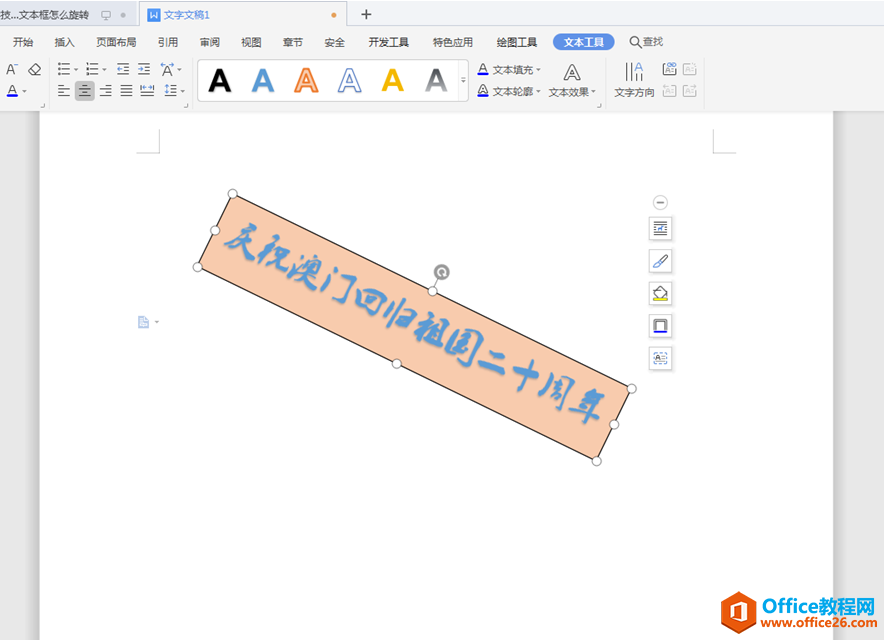
所以我们给大家推荐第二种方法:点击文本框旁边的“马”形标志,在下一级菜单中点击【查看更多】:
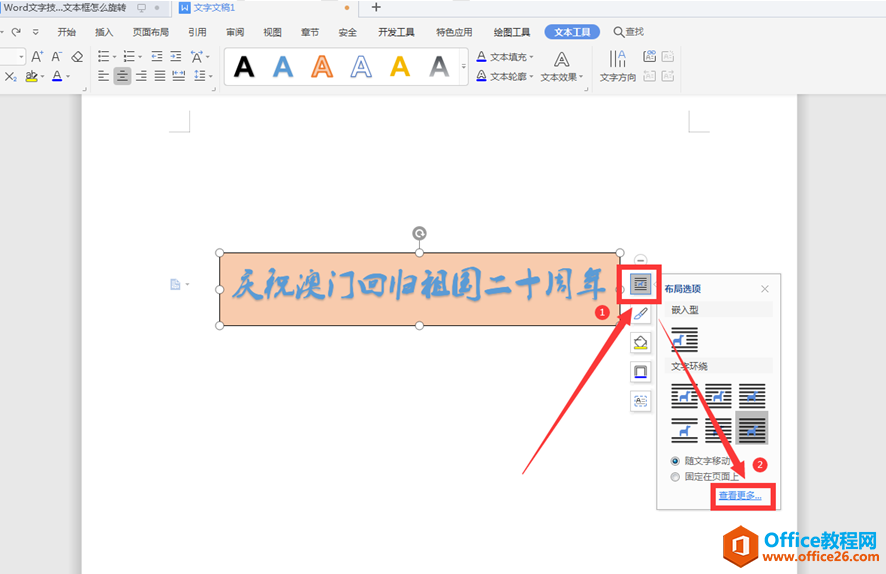
在弹出的布局对话框中,选择第三项【大小】,在【旋转】选项中填入角度45º:
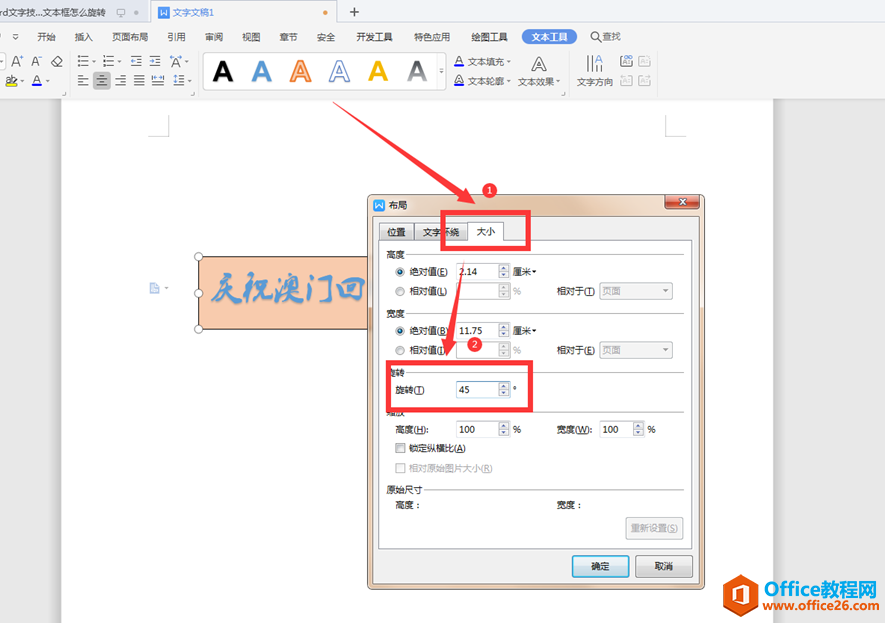
最终的效果就是旋转了45º的文本框:
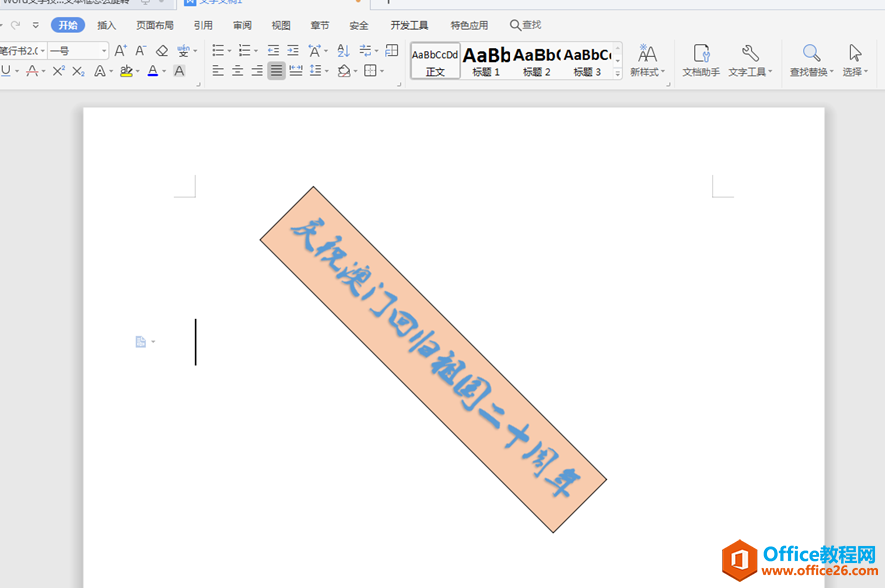
WPS Excel中给负数求和的方法
Excel是工作中常用的办公软件,假如A列中即有正数,又有负数,只是求A列中的所有负数的和,可以用sumif函数。,今天小编就教一下大家Excel如何求负数和。首先打开Excel文档,我们举一列数字


